Κορυφαίοι 10 τρόποι για να διορθώσετε το TikTok που δεν λειτουργεί στο πρόγραμμα περιήγησης Ιστού
Miscellanea / / December 03, 2023
Αν και η εμπειρία σας στο TikTok ταιριάζει καλύτερα σε πλατφόρμες για κινητές συσκευές, ο γίγαντας των κοινωνικών μέσων προσφέρει επίσης μια παραλλαγή ιστού. Μπορείτε να επισκεφτείτε το TikTok στην επιφάνεια εργασίας και να ρίξετε μια ματιά σε μοντέρνα βίντεο, να συνεχίσετε τις συνομιλίες και ακόμη και να ξεκινήσετε ένα ζωντανό βίντεο. Ωστόσο, πολλά έθεσαν ζητήματα σχετικά με την πρόσβαση στη ροή TikTok τους σε δημοφιλή προγράμματα περιήγησης όπως το Google Chrome, ο Microsoft Edge και ο Firefox. Ακολουθούν οι καλύτεροι τρόποι για να διορθώσετε το TikTok που δεν λειτουργεί σε πρόγραμμα περιήγησης.

Είτε σε ένα μεσημεριανό διάλειμμα είτε σε μια κουραστική μέρα, η περιήγηση στη ροή TikTok για λίγα λεπτά μπορεί να φτιάξει τη διάθεσή σας. Τα βίντεο TikTok που δεν παίζονται στο πρόγραμμα περιήγησης μπορεί να σας μπερδέψουν. Προτού μεταβείτε σε εφαρμογές TikTok για κινητά, χρησιμοποιήστε τα παρακάτω βήματα για να ξεκινήσετε τη ροή του TikTok στον ιστό.
1. Ελέγξτε τη σύνδεση δικτύου
Πρέπει πρώτα να διασφαλίσετε μια σταθερή σύνδεση δικτύου στα Windows ή στο Mac σας. Σε αντίθεση με άλλες πλατφόρμες μέσων κοινωνικής δικτύωσης, το TikTok μεταδίδει συνεχώς βίντεο στη ροή του σπιτιού και απαιτεί υψηλό εύρος ζώνης Διαδικτύου για να λειτουργήσει όπως αναμένεται.
Αφού συνδεθείτε σε ένα γρήγορο δίκτυο Wi-Fi, επισκεφτείτε το Speedtest για να επιβεβαιώσετε τις υψηλές ταχύτητες Διαδικτύου. Διαβάστε τον οδηγό μας εάν διαθέτετε Windows ή Το Mac είναι συνδεδεμένο σε Wi-Fi χωρίς σύνδεση δικτύου.
2. Επαληθεύστε την ταυτότητα του λογαριασμού σας TikTok
Υπάρχουν φορές που το TikTok εμφανίζει ένα σφάλμα «πάρα πολλές προσπάθειες, δοκιμάστε ξανά» στον ιστό. Μπορείτε να αποσυνδεθείτε από τον λογαριασμό σας στο TikTok και να συνδεθείτε ξανά. Δείτε πώς.
Βήμα 1: Επισκεφτείτε το TikTok στον Ιστό.
Επισκεφθείτε το Tiktok
Βήμα 2: Τοποθετήστε τον κέρσορα στην εικόνα προφίλ και επιλέξτε Αποσύνδεση.
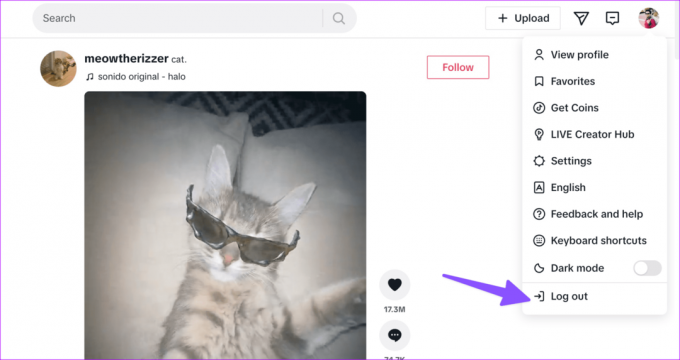
Βήμα 3: Το TikTok σάς αποσυνδέει από τον λογαριασμό σας. Συνδεθείτε ξανά και ξεκινήστε την περιήγηση.
3. Ελέγξτε τους διακομιστές TikTok
Εάν οι διακομιστές TikTok είναι εκτός λειτουργίας, δεν μπορείτε να έχετε πρόσβαση σε αυτόν στον ιστό και στο κινητό. Καταργεί άλλες υπηρεσίες TikTok, όπως άμεσα μηνύματα, φίλτρα, αναζήτηση και άλλα. Μπορείτε να επισκεφθείτε Downdetector και αναζητήστε TikTok.
Πρέπει να περιμένετε μέχρι το TikTok να επιλύσει προβλήματα από την πλευρά του διακομιστή και να προσπαθήσετε ξανά μετά από κάποιο χρονικό διάστημα.
4. Απενεργοποιήστε τη λειτουργία εξοικονόμησης μπαταρίας
Εάν τα Windows ή το Mac σας είναι σε ενεργό λειτουργία εξοικονόμησης μπαταρίας, ενδέχεται να αντιμετωπίσετε προβλήματα με τη ροή βίντεο TikTok.
Windows
Βήμα 1: Κάντε κλικ στο μενού γρήγορης εναλλαγής στη γραμμή εργασιών.
Βήμα 2: Απενεργοποιήστε την επιλογή Εξοικονόμηση μπαταρίας.

Μακ
Βήμα 1: Ανοίξτε το Κέντρο ελέγχου από τη γραμμή μενού στο Mac σας. Επιλέξτε το εικονίδιο της μπαταρίας.

Βήμα 2: Επιλέξτε Ρυθμίσεις μπαταρίας από το μενού περιβάλλοντος.
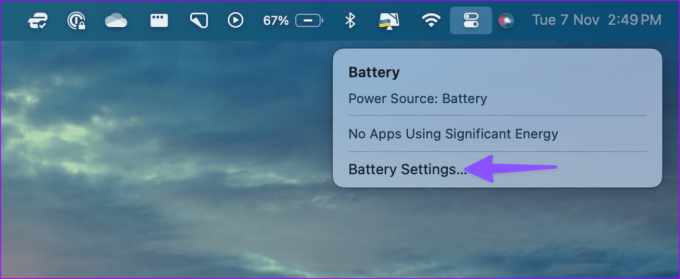
Βήμα 3: Χρησιμοποιήστε το αναπτυσσόμενο μενού για να επιλέξετε Ποτέ δίπλα στη Λειτουργία χαμηλής κατανάλωσης ενέργειας.
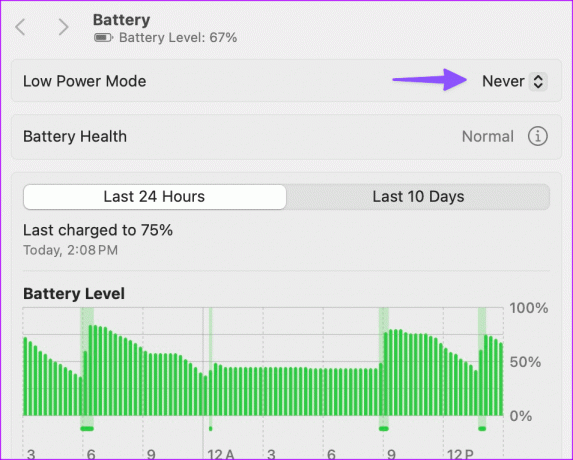
Ανανεώστε το TikTok στον ιστό και δοκιμάστε ξανά.
5. Εκκαθαρίστε την προσωρινή μνήμη TikTok στο πρόγραμμα περιήγησης
Το TikTok συλλέγει προσωρινή μνήμη στο παρασκήνιο για να αποθηκεύσει τα στοιχεία του λογαριασμού σας, το ιστορικό αναζήτησης και πολλά άλλα. Όταν αυτό συλλέγει μια κατεστραμμένη κρυφή μνήμη, ενδέχεται να αντιμετωπίσετε προβλήματα με τη φόρτωση του TikTok στον ιστό.
Βήμα 1: Επισκεφτείτε το TikTok στον ιστό και κάντε κλικ στο εικονίδιο κλειδώματος στη γραμμή διευθύνσεων.
Επισκεφθείτε το Tiktok
Βήμα 2: Ανοίξτε τις Ρυθμίσεις τοποθεσίας.

Βήμα 3: Διαγράψτε τα δεδομένα TikTok από το παρακάτω μενού.
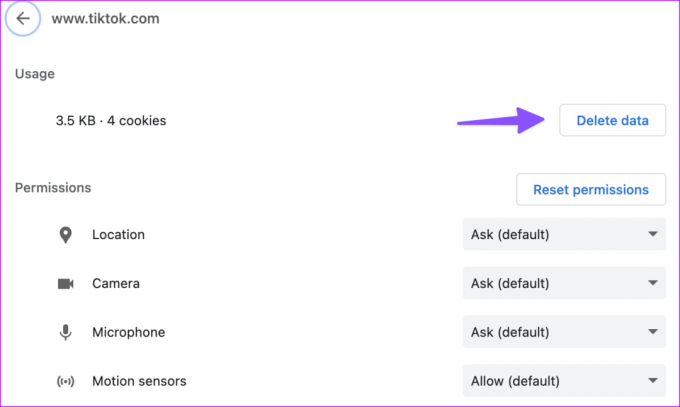
6. Αλλάξτε τις ρυθμίσεις DNS
Θα έπρεπε αλλάξτε τις ρυθμίσεις διακομιστή DNS στην επιφάνεια εργασίας και δοκιμάστε να αποκτήσετε ξανά πρόσβαση στο TikTok.
Βήμα 1: Πατήστε τα πλήκτρα Windows + I για να ξεκινήσετε τις Ρυθμίσεις.
Βήμα 2: Επιλέξτε Δίκτυο & Διαδίκτυο από την αριστερή πλαϊνή γραμμή και επιλέξτε Wi-Fi από το δεξί παράθυρο.

Βήμα 3: Ανοίξτε τις ιδιότητες υλικού.
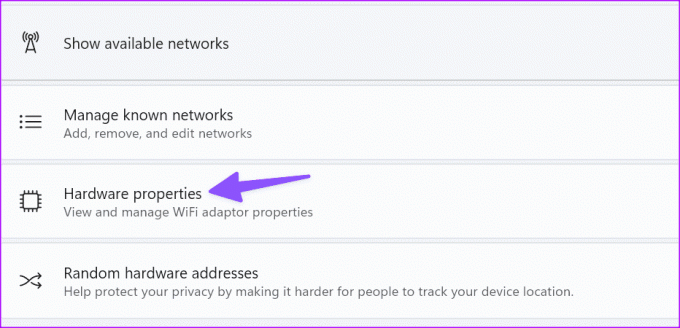
Βήμα 4: Επεξεργασία αναθέσεων διακομιστή DND.

Βήμα 5: Επιλέξτε Manual από το αναπτυσσόμενο μενού και ενεργοποιήστε τις εναλλαγές IPv4 και IPv6. Ας χρησιμοποιήσουμε τους διακομιστές DNS της Google.
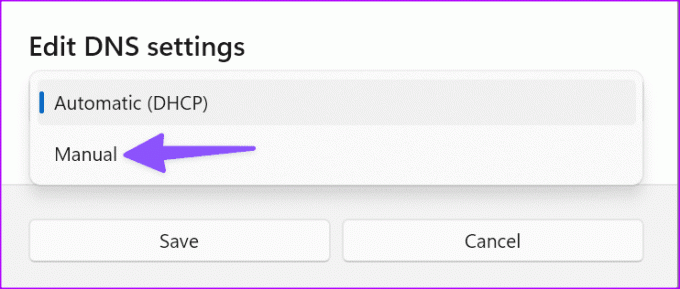
Βήμα 6: Προσθήκη 8.8.8.8 ως προτιμώμενο DNS και 8.8.4.4 ως εναλλακτικό DNS. Κάντε κλικ στο OK.
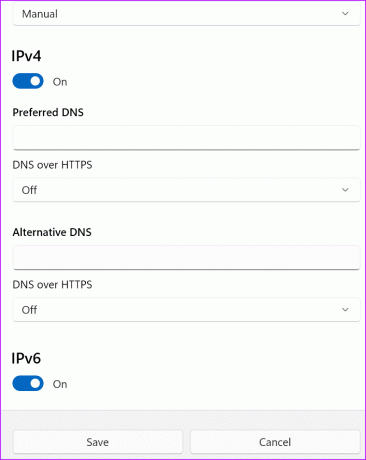
Επανεκκινήστε το πρόγραμμα περιήγησης που προτιμάτε και αποκτήστε ξανά πρόσβαση στο TikTok.
7. Χρησιμοποιήστε VPN
Εάν το TikTok δεν είναι προσβάσιμο στην περιοχή σας, πρέπει να δημιουργήσετε ένα δίκτυο VPN στον επιτραπέζιο υπολογιστή ή στο Mac σας. Θα πρέπει να συνδεθείτε σε έναν διακομιστή VPN όπου είναι διαθέσιμο το TikTok και να προσπαθήσετε να τον επισκεφτείτε ξανά.
8. Δοκιμάστε τη λειτουργία ανώνυμης περιήγησης
Χρησιμοποιείτε επέκταση τρίτου μέρους για λήψη βίντεο TikTok; Μια τέτοια επέκταση μπορεί να αναστατώσει την εμπειρία σας στο TikTok στον Ιστό. Θα πρέπει να επισκεφτείτε το TikTok σε ιδιωτική λειτουργία, καθώς απενεργοποιεί όλες τις επεκτάσεις.
Βήμα 1: Ανοίξτε το πρόγραμμα περιήγησης που προτιμάτε και κάντε κλικ στο μενού με τις τρεις κουκκίδες στην επάνω δεξιά γωνία.
Βήμα 2: Επιλέξτε Νέο παράθυρο ανώνυμης περιήγησης και ανοίξτε τον ιστότοπο της Tiktok σε αυτό.

9. Απενεργοποιήστε τις επεκτάσεις
Εάν το TikTok λειτουργεί καλά στην ιδιωτική λειτουργία, μία από τις εγκατεστημένες επεκτάσεις μπορεί να είναι ο κύριος ένοχος εδώ. Ήρθε η ώρα να απεγκαταστήσετε τέτοιες άγνωστες επεκτάσεις.
Βήμα 1: Εκκινήστε το Chrome και κάντε κλικ στο μενού με τις τρεις κάθετες κουκκίδες στην επάνω δεξιά γωνία. Ανοίξτε τις επεκτάσεις.

Βήμα 2: Απενεργοποιήστε ή απεγκαταστήστε άγνωστες επεκτάσεις και δοκιμάστε ξανά.
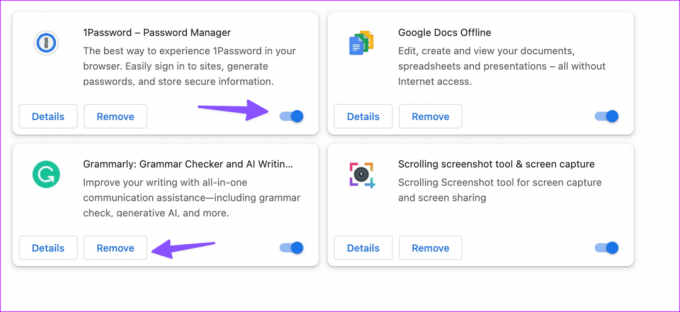
10. Χρησιμοποιήστε άλλο πρόγραμμα περιήγησης
Όταν το TikTok δεν μπορούσε να αναπαράγει βίντεο σε ένα συγκεκριμένο πρόγραμμα περιήγησης, μεταβείτε σε άλλη επιλογή και δοκιμάστε ξανά. Εάν χρησιμοποιείτε Chrome, μεταβείτε σε Firefox ή Microsoft Edge. Μπορείτε επίσης να αφαιρέσετε το Chrome υπέρ του Safari στο Mac.
Απολαύστε το TikTok σε μεγάλη οθόνη
Το TikTok έχει καρφώσει την έκδοση web με χρήσιμες λειτουργίες. Προσφέρει έναν γρήγορο τρόπο να ελέγχετε τα μηνύματά σας και τα μοντέρνα βίντεό σας χωρίς να επικοινωνείτε συνεχώς με το τηλέφωνό σας. Πώς επιλύσατε προβλήματα TikTok στο πρόγραμμα περιήγησής σας; Μοιραστείτε τα ευρήματά σας στα σχόλια παρακάτω.
Τελευταία ενημέρωση στις 08 Νοεμβρίου 2023
Το παραπάνω άρθρο μπορεί να περιέχει συνδέσμους συνεργατών που βοηθούν στην υποστήριξη της Guiding Tech. Ωστόσο, δεν επηρεάζει τη συντακτική μας ακεραιότητα. Το περιεχόμενο παραμένει αμερόληπτο και αυθεντικό.

Γραμμένο από
Ο Parth Shah είναι ένας αειθαλής ανεξάρτητος συγγραφέας που καλύπτει οδηγίες χρήσης, οδηγούς εφαρμογών, συγκρίσεις, καταλόγους και οδηγούς αντιμετώπισης προβλημάτων σε πλατφόρμες Android, iOS, Windows, Mac και smart TV. Έχει πάνω από πέντε χρόνια εμπειρίας και έχει καλύψει 1.500+ άρθρα για το GuidingTech και το Android Police. Στον ελεύθερο χρόνο του, θα τον δείτε να παρακολουθεί εκπομπές στο Netflix, να διαβάζει βιβλία και να ταξιδεύει.



